Puede limpiar el disco duro de su computadora utilizando las aplicaciones y utilidades del sistema. Permiten modo automático elimine archivos temporales, elimine manualmente los datos innecesarios y también borre por completo toda la información: la elección es suya. Algunos tipos de unidades externas son unidades flash, disquetes, discos duros externos - también se puede limpiar de esta manera, mientras que otros - CD / DVD - requerirán el uso de programas adicionales.
Manual de instrucciones
Si es necesario limpiar un volumen de disco de archivos temporales que no son utilizados por el sistema operativo y los programas de aplicación, abra la ventana de propiedades de este disco. Para hacer esto, inicie el "Explorador", haga clic derecho en el icono del objeto deseado y seleccione la línea "Propiedades" en el menú contextual.
En la pestaña "Propiedades", junto al gráfico que muestra el espacio libre y ocupado, hay un botón "Limpieza de disco": haga clic en él. Aparece una advertencia en la pantalla de que la lista se está compilando. archivos innecesarios Puede tomar varios minutos. Espere hasta que finalice el programa del sistema.
En la lista de archivos que se colocarán en la pestaña "Liberador de espacio en disco" de la ventana que aparece cuando se completa el proceso, marque las casillas junto a los grupos de archivos que no le importan. Al resaltar cada línea, puede leer la explicación del propósito de este grupo de archivos. Inicie el proceso de limpieza presionando el botón OK.
En la misma ventana hay otra pestaña: "Avanzado". Se divide en dos secciones, y el botón "Borrar" se coloca en cada una. Haga clic en la parte superior si desea abrir la lista aplicaciones instaladas y libere espacio en el disco eliminando algunos de ellos. Use el botón inferior para acceder a la lista de puntos de recuperación guardados: eliminar los antiguos y los no utilizados también puede aumentar espacio en disco.
Si necesita una limpieza total del disco de todos los archivos, seleccione el comando "Formatear" haciendo clic en el icono unidad deseada en la ventana del Explorador, haga clic derecho. Este comando abre la ventana de configuración de operación. En él puedes seleccionar el tipo sistema de archivos y el tamaño del clúster, establezca la etiqueta de volumen y elija un formato rápido o un formato largo pero más completo
Las computadoras están tan arraigadas en nuestras vidas que es simplemente imposible imaginar el mundo sin ellas. A pesar de esto, muchos usuarios no saben cómo cuidar a su "caballo de hierro". Por ejemplo, no todos saben cómo limpiar la unidad C. Este artículo ayudará a llenar el vacío en el conocimiento.
Llenar un disco del sistema puede ocasionar una serie de inconvenientes. Si hay poco espacio en la unidad C, pueden ocurrir los siguientes problemas:
- No puede instalar nuevos programas;
- No hay espacio para actualizaciones del sistema operativo;
- La velocidad de la PC se reduce.
El primer problema se resuelve fácilmente. Si no hay suficiente espacio en la unidad C, puede instalar nuevos programas en otras secciones (D, E, etc.). ¿Pero qué hacer con el segundo y tercer párrafo? Solo una salida: necesitas limpiar disco del sistema. ¿Cómo se puede hacer esto? ¿Cómo liberar espacio en disco C? La respuesta se puede encontrar en este artículo.
¿Cómo liberar espacio en el disco del sistema?
Muchos no tienen idea de cómo limpiar. disco local C. La gente piensa erróneamente que esto es muy difícil. La limpieza de la computadora es un proceso rápido y fácil que no requiere ningún conocimiento especializado de TI. Sin embargo, este procedimiento no debe ser descuidado. El disco del sistema debe limpiarse al menos una vez al mes.
Hay muchas maneras en que puede limpiar su computadora de escombros. Lo más efectivo lo consideraremos en este artículo. Antes de comenzar, debe tenerse en cuenta que los siguientes métodos se pueden usar para limpiar la unidad C de la basura en Windows 10, Windows 7 y otras versiones de este sistema operativo.
Eliminación manual de programas innecesarios.
Por supuesto, el software ocupa la mayor parte del espacio. Por lo tanto, cuando desee limpiar la unidad C de la basura, en primer lugar, se debe prestar atención al software.
¿Cómo limpiar la unidad C de archivos innecesarios? Para desinstalar el programa, debe usar el incorporado utilidad de Windows. Para iniciarlo, debe ir al menú "Inicio" y seleccionar "Panel de control" en la pestaña desplegable. Luego debe ir a la sección "Desinstalar programas".
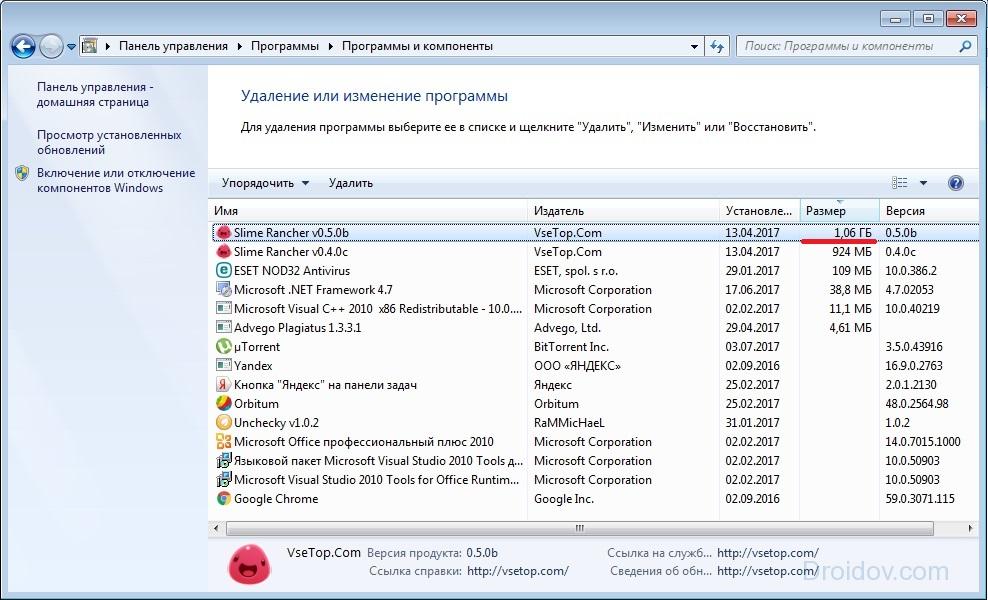
Se abre una nueva ventana que contiene información sobre todos los programas que están en la computadora. Se pueden ordenar por tamaño, fecha o nombre. ¿Qué se puede quitar? En primer lugar, el software que no se utiliza está sujeto a desinstalación. Como regla, estos son juegos pasados. Para eliminar el programa, haga clic en RMB, luego de lo cual aparecerá la pestaña correspondiente.
Utilidad Embebida de Windows
Puede liberar su computadora de escombros usando el estándar utilidades de Windows. Esto se hace de manera muy simple. Debe ir a la "Computadora" y hacer clic en RMB en el disco, que limpiaremos. En la lista desplegable, haga clic en el elemento "Propiedades", después de lo cual se abrirá una nueva ventana con información sobre la partición de memoria. Estamos interesados \u200b\u200ben la pestaña "General". Vamos allí y hacemos clic en el botón "Liberador de espacio en disco".
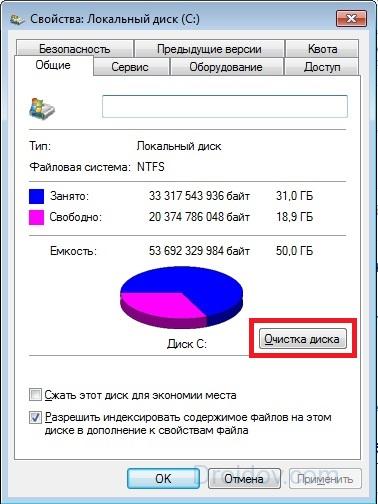
La utilidad incorporada comenzará a analizar datos y buscar archivos innecesarios. Tomará una cierta cantidad de tiempo. Después de que el programa analiza la memoria de la computadora, mostrará una lista de archivos innecesarios. Deben verificarse y luego hacer clic en "Aceptar".

No puede liberar mucha memoria de esta manera, pero puede ganar un par de decenas de megabytes.
Archivos temporales
Para llevar a cabo la correcta instalación o actualización de programas, antivirus, etc. Se crean archivos temporales en la computadora. El sistema operativo los almacena en la carpeta Temp, que se encuentra en la unidad C. Los archivos temporales no son necesarios para el trabajo diario de los programas. Por lo tanto, el software que utiliza recursos intermedios los elimina después de que la instalación o actualización se completa automáticamente.
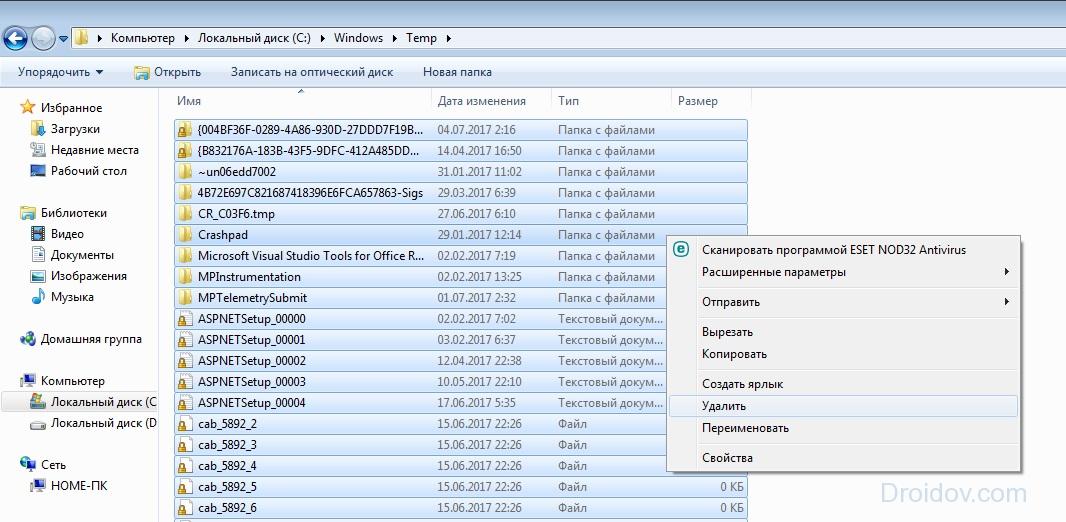
Sin embargo, a veces se produce un bloqueo debido al cual los archivos temporales no se eliminan. Esto lleva al hecho de que la carpeta Temp comienza a obstruirse gradualmente y ocupa más y más espacio en el disco del sistema. Para solucionar esto, debe eliminar los archivos intermedios manualmente. Esto se hace de manera muy simple. Debe ir a la carpeta Temp, que se encuentra en Computadora\u003e Unidad C\u003e carpeta de Windows. Para liberar memoria en la unidad C, debe desinstalar el contenido de esta carpeta.
![]()
En Windows 10, Windows 7 y otras versiones del sistema operativo, hay dos carpetas para almacenar archivos temporales. Puede llegar al segundo a través del menú Inicio. Solo necesita ingresar la consulta de búsqueda% Temp%. La carpeta debe abrirse y limpiarse. Vale la pena señalar que a veces sistema operativo puede advertir que algunos archivos no se eliminan. Esto sugiere que actualmente están siendo utilizados por algún tipo de programa. Si aparece ese mensaje, simplemente haga clic en el botón "Omitir".
"Canasta"
"Papelera" es una carpeta especial, que es un almacenamiento temporal para archivos borrados. Todo lo que se almacena allí ocupa memoria de la computadora. Por lo tanto, la "Cesta" debe limpiarse de vez en cuando. Para hacer esto, haga clic derecho en la carpeta y haga clic en el elemento "Vaciar papelera" en la lista desplegable. Después de eso, la carpeta se liberará de la basura y la memoria en la unidad C se hará más grande.
"Descargas"
Los usuarios a menudo descargan películas, música, juegos a través de un descargador de navegador estándar. Los archivos de Internet se guardan automáticamente en la carpeta "Descargas". Y, como saben, se encuentra en la unidad C. Si el usuario descarga a menudo algunos archivos de Internet, entonces el espacio libre en el disco se agota muy rápidamente. Para evitar la obstrucción de la unidad C, debe verificar la carpeta de arranque de vez en cuando para detectar la presencia de archivos grandes. 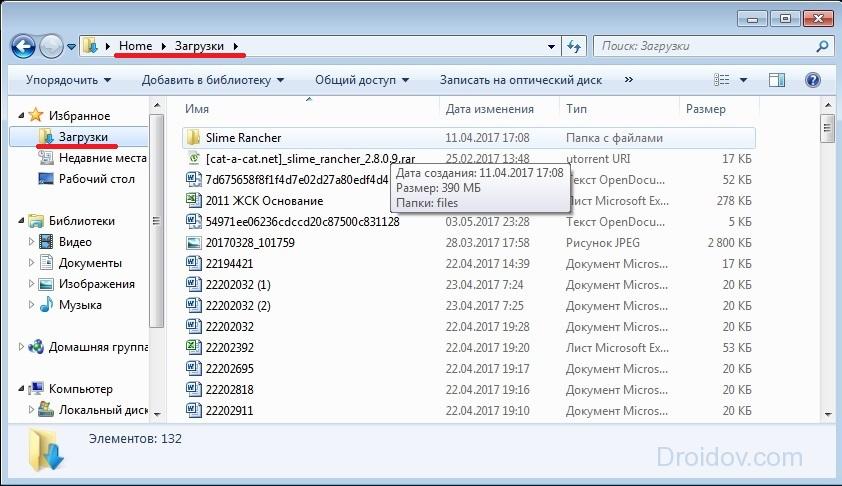
Debe abrir "Computadora" e ir a "Descargas".
Debe verificar la disponibilidad de la carpeta archivos grandes y si hay alguno, entonces se deben eliminar o mover a otra unidad.
Archivo de intercambio
En Windows, hay un archivo de página. ¿Cómo afecta la memoria y por qué es necesaria? Algunas veces el sistema no tiene suficiente RAM para realizar ciertas operaciones. En tales casos, el archivo toma una cierta cantidad de memoria de solo lectura del disco y la usa como memoria operativa.
Para liberar la unidad C, debe hacer que el archivo de intercambio tome recursos en otro lugar. Debe ir a la carpeta "Computadora" y luego hacer clic en RMB. En la pestaña que aparece, haga clic en "Propiedades". Aparecerá una ventana. En él, abra la "Configuración avanzada del sistema".
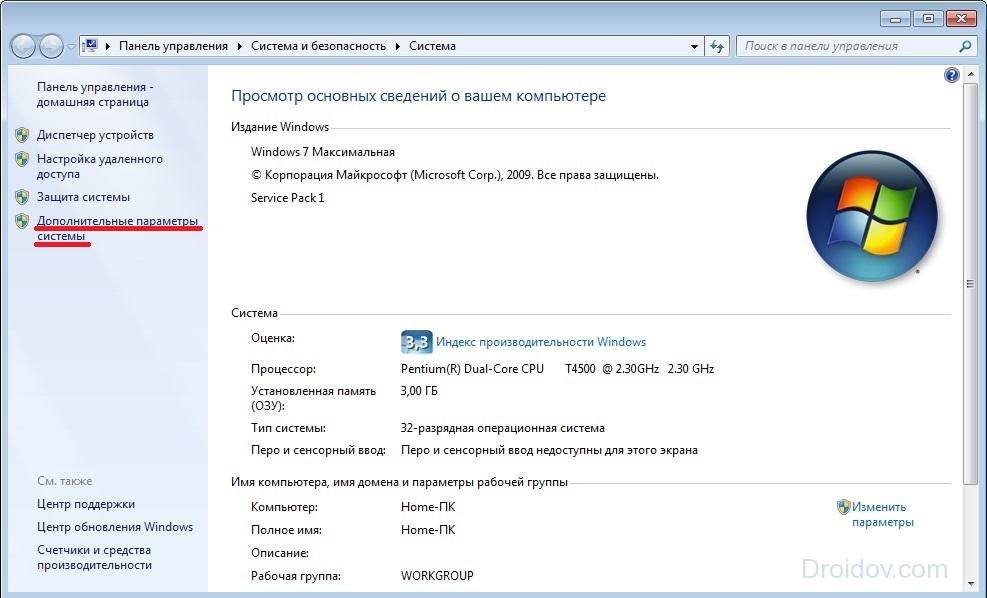
Luego haga clic en "Opciones".
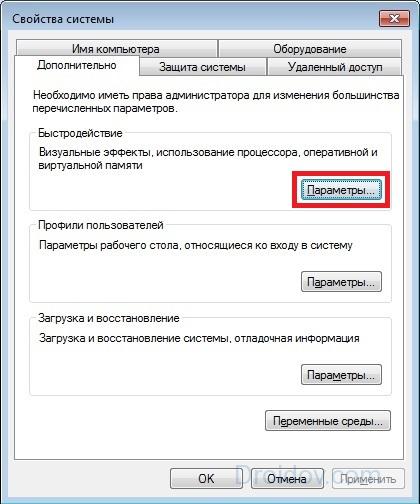
En la nueva ventana, vaya a la sección "Avanzado" y haga clic en "Cambiar".
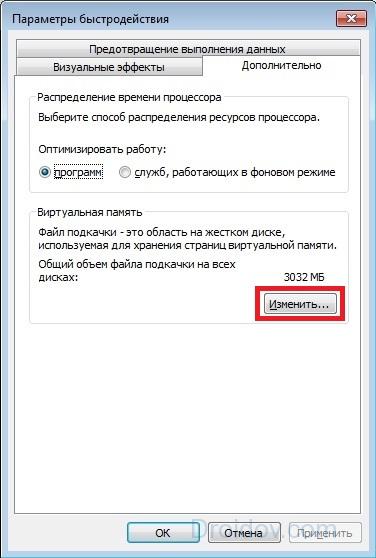
Instalamos un disco del que el archivo de la página tomará memoria. Esto se hace de la siguiente manera. Seleccione la unidad C y coloque una etiqueta frente a la propiedad "Sin archivo de intercambio". Para confirmar, haga clic en el botón "Establecer". Con otro disco, hacemos lo contrario y observamos la propiedad "Tamaño a elección del sistema".

Si la ventana no permite cambiar las propiedades (el campo con los discos se resalta tenuemente), desmarque la casilla junto a la opción "Seleccionar automáticamente el tamaño del archivo de paginación".
Hibernación
Para ahorrar memoria en la unidad C, puede desactivar la hibernación en su computadora. Debe activarse línea de comando (Combinación Win + R) y escriba en ella: powercfg.exe –h apagado. Presione Entrar y listo - la hibernación está deshabilitada. Después de reiniciar la computadora, notará que la memoria en la unidad del sistema se ha vuelto un poco más.
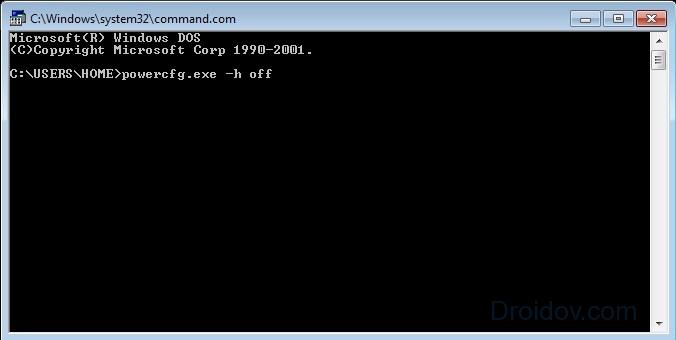
Sin embargo, a menos que sea absolutamente necesario, es mejor evitar el modo de hibernación. Esta es una característica extremadamente útil que le permite restaurar el trabajo antes. ejecutando programasincluso si la computadora estaba apagada. Para reactivar la hibernación, en la consola debe escribir el comando powercfg.exe –h y reiniciar la PC.
Puntos de control
Los puntos de control se crean después de varios cambios en el sistema (actualización de controladores, instalación de un nuevo software etc.) Le permiten revertir el sistema en caso de cualquier problema. Pero para tal oportunidad, debe pagar con la memoria del sistema. Para liberar la unidad C, puede eliminar puntos de control. Esto le dará un par de megabytes de memoria. En este video, puede obtener información sobre cómo eliminar puntos de recuperación y, por lo tanto, limpiar la unidad C local:
Conclusión
La memoria en la unidad C se obstruye bastante rápido. Esto puede causar varios problemas. Para evitar problemas, debe controlar la cantidad de espacio libre y limpiar periódicamente el disco del sistema. La limpieza de la unidad C afecta positivamente el rendimiento de la computadora y no toma mucho tiempo. Hay muchas formas gratuitas de liberar espacio en disco con memoria completa. Además, estos métodos son los mismos en todos los sistemas operativos de Microsoft. Es decir, limpieza de disco en Windows 10, Windows 7, Windows XP, Windows Vista sucede de forma idéntica
Vkontakte
Cómo limpiar su computadora, computadora portátil de escombros y programas innecesarios?
Cómo limpiar su computadora, computadora portátil, teléfono inteligente o tableta de programas innecesarios y basura.
Tarde o temprano, los usuarios de computadoras o computadoras portátiles enfrentan la necesidad de limpiar disco duro de programas innecesarios, archivos que obstruyen la PC. Puede haber varias razones para esto.
Por ejemplo, su computadora se ha vuelto muy lenta. Esto puede ser causado por una fuerte fragmentación y un pequeño porcentaje espacio libre en C: unidad (o cualquier otra). Se requiere una cierta cantidad de espacio en disco para realizar las operaciones del sistema; si este espacio no es suficiente, una computadora portátil o computadora puede funcionar más lentamente de lo habitual. Es recomendable que más del 10% del espacio en el disco duro esté siempre libre. En este artículo te diré cómo limpiar un disco de archivos innecesarios.
¿Cómo limpiar un disco? A veces necesita escribir algo en una computadora o computadora portátil, pero ya no hay espacio libre. En casos extremos, Windows muestra un mensaje del sistema que indica que casi no queda espacio en disco.
Para limpiar adecuadamente la computadora de basura, debe determinar por sí mismo qué programas y componentes necesita, y sin qué archivos, películas y otros datos puede hacer.
Cómo eliminar programas y archivos innecesarios y liberar espacio en disco en Windows.
Para limpiar el disco duro en todas las versiones, comenzando con Windows XP (Windows 7, 8, 8.1), hay una utilidad con el mismo nombre. Puede iniciar el programa "Liberador de espacio en disco" yendo al menú "Inicio" - "Accesorios" - "Utilidades". Todo lo que necesita hacer es seleccionar los archivos necesarios para la limpieza marcando. Este método liberará hasta 5 GB en el disco duro de una computadora o computadora portátil.
Además, también puede desactivar el modo de hibernación (suspensión) en Windows, esto liberará aproximadamente 3 GB más.
Cómo limpiar su computadora de basura y programas innecesarios usando CCleaner.
Lo mas manera efectiva limpieza: un programa para limpiar su computadora de escombros. Cuando se trata de limpiar PC de basura y software innecesario, es imposible no mencionar programa gratis CCleaner CCleaner es un líder reconocido entre los programas para limpiar su computadora de programas innecesarios, archivos temporales, caché, historial de navegación, etc. Esta utilidad también optimiza el funcionamiento de su computadora, por lo tanto, ayudará a acelerar su trabajo y limpiar su computadora de ventanas de basura 7.
Todo lo que necesitas es descarga CCleaner gratis desde el sitio web oficial. desde aquí: http://www.piriform.com/ccleaner/download/standard
El uso de CCleaner le permite liberar hasta 10 GB adicionales de espacio en el disco duro de su computadora portátil o PC.
Otros programas para limpiar PC y portátiles de basura y software en exceso.
Los siguientes programas también lo ayudarán a limpiar su computadora, computadora portátil de la basura: "Norton Utilities", "WinUtilities", "TuneUp Utilities", "Ace Utilities", etc. Vea: cómo limpiar su computadora de la basura de forma gratuita sin registrarse. De él aprenderá cómo limpiar su computadora de programas innecesarios.
También le recordamos que después de eliminar archivos innecesarios de un disco, se recomienda desfragmentar el disco. Para hacer esto, vaya a "Inicio" - "Estándar" - "Utilidades" - "Desfragmentador de disco".
Cómo liberar espacio en una tableta o teléfono inteligente con sistema operativo Android.
Para limpiar memoria interna teléfono u otro dispositivo movil en Android, debe eliminar aplicaciones, juegos y archivos no utilizados o innecesarios. Si no tiene suficiente espacio libre para instalar aplicaciones apk, también puede mover algunas aplicaciones, juegos, música o películas a la memoria Flash, tarjeta micro SD.
Es decir, si desea liberar espacio y no eliminar nada al mismo tiempo, necesitará una tarjeta de memoria adicional para su teléfono inteligente o tableta Android.
Entonces, ahora sabe cómo limpiar su computadora portátil de programas y archivos innecesarios.
Si tienes alguna pregunta, ¡responderé en los comentarios!
Más información




